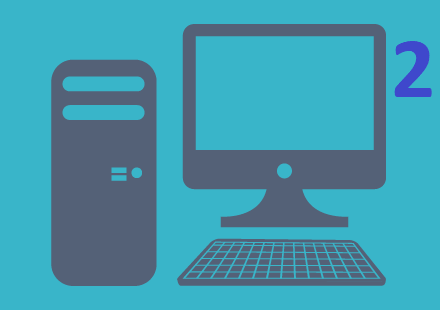
Voilà, nous avons tout ce qu’il nous faut sous la main ; nous reste à effectuer le montage de tout cela.
Je vous conseille TRÈS VIVEMENT de lire/relire la première partie (https://sospc.name/achat-pieces-montage-tour-partie-1/) avant de poursuivre ici : en effet, vu que j’ai déjà bien dégrossi certains aspects physiques et techniques dans le précédent article, je ne reviendrai pas dessus pour beaucoup.
Bon commençons !
***
Préparation de la tour
On commence bien entendu par se décharger à nouveau de toute électricité statique résiduelle.
Et bien entendu on va travailler sur un espace dégagé et propre, en protégeant la surface du plan de travail.
En tout premier on va préparer la tour, en retirant :
- les 2 panneaux latéraux =>
- …que l’on va ranger soigneusement dans le carton, chaque plaque séparée par un polystyrène : ce serait dommage de les rayer, surtout que l’on ne les remettra qu’à la toute fin.
- le cache du lecteur/graveur =>
Ici chose assez rare, le premier cache comporte un loquet permettant un retrait très simple. Habituellement il faut dé-clipser toute la façade avant pour le faire.
Voilà, 2 minutes max de travail : rien de sorcier, non ?
Notre tour « à poil », on va la mettre de côté et refaire de la place sur notre plan de travail, pour passer à l’étape suivante : les premiers éléments fixés sur la carte mère.
***
Équipement de la carte mère
Sur certains tutos que j’ai pu lire on voit que le présentateur fixe directement la carte mère dans le boîtier.
Mais cela est vraiment contraignant, limitant drastiquement l’espace libre pour placer les composants enfichables.
Il est bien mieux de faire tout cela à l’air libre, ce qui en plus de ne pas être gêné par la structure de la tour, permet d’avoir une lumière et des angles de vision sans limitation aucune.
- Voici ce qu’il nous faut =>
Donc on retrouve la carte mère, le processeur et son ventirad, et les barrettes de Ram.
- On place la carte mère sur notre serviette, et EN TOUT PREMIER on y fixe… la visserie de fixation du SSD M.2. Et oui, comme je le disais dans la partie n°1 (suivez bon sang !!!
ASTUCE : placez les 2 éléments sur l’emplacement « 2280 », qui est actuellement la taille standard des SSD de type M.2. Ceci vous évitera le démontage de la petite première pièce le jour J.
***
Procédons au montage des éléments :
- On commence par le processeur, et donc on relève le bras de fixation du socket AM4 =>
Sur la seconde capture, bras relevé, une petite astuce à se rappeler : sur le processeur il y a un coin avec un marquage doré, servant de détrompeur. Il est chez AMD toujours à positionner à l’angle opposé en diagonale de l’axe du bras.
Connaître ceci évite de retourner dans tous les sens le processeur et chercher l’orientation de placement.
- On place donc le processeur sur le socket, et l’on verrouille =>
Le ventirad étant avec un système de fixation à vis, il nous faut donc retirer les 2 supports de fixation d’origine, servant eux pour les ventirads des processeurs de gamme inférieure au notre, ou un ventirad acquis à part.
- Quelques tours de tournevis et le tour est joué =>
***
Passons au ventirad maintenant
Pour le positionnement, mettez le logo « AMD » à l’opposé des slots des Ram.
Ensuite on va faire un serrage « en croix », à l’instar d’une roue de voiture.
« Heeuuu… j’ai pas mon permis moi… »
Ouais-ouais… dis plutôt que tu sais pas changer une roue de bagnole, c’est tout !
Bon, j’explique : il faut serrer alternativement chaque vis, d’environ 1 tour (soit 3 coups de poignet), et ceci en passant de l’angle opposé à l’autre. Et on répète jusqu’à serrage complet.
« hummm… pas sûr d’avoir tout saisi »
Expliqué autrement, on visse 1 tour en haut à gauche, puis 1 tour en bas à droite ; ensuite on visse un tour en haut à droite, puis 1 tour en bas à gauche. Et on répète jusqu’à serrage complet.
Vous pouvez commencer par l’angle qui vous chante.
C’est plus clair ?
« Bennnn….. j’chuis pas sûr moi… »
- Bien, pour le petit Christophe (
… et on recommence à coup d'1 tour à chaque fois, jusqu’à serrage complet.
À SAVOIR :
- le but de ce serrage alterné est que la pression exercée sur le processeur soit progressive, et aussi de garder la partie plane du ventirad en contact permanent avec la partie plane du processeur : le moindre écart, aussi minime qu’il soit, impacterait grandement quant aux performances de refroidissement du CPU.
- que le « CCRROOOUUIICCCC » que l’on entend ne vous effraie pas : ce sont les ressorts associés aux vis qui font ce bruit en se compressant.
- il faudra faire pression avec le tournevis au tout début : les ressorts faisant que les pas de vis ne sont pas en contact, et il faudra ainsi les compresser pour que ça se fasse.
- la fin du serrage est plutôt « sec » : comprendre que la vis se bloquera net.
Bien, le ventirad est solidement en place, reste à brancher son câble d’alimentation.
- Ici le connecteur se trouve en haut, proche des slot des Ram =>
Sur cette carte mère il y a 2 broches mâles, strictement identiques. Seul le marquage « CPU FAN » et « CHA_FAN2 » les distingue.
Bien entendu c’est sur le « CPU FAN » que l’on va brancher notre câble.
A NOTER :
- dans les petits cercles, des détrompeurs afin de brancher dans le bon sens les câbles.
- la flèche bleue désigne une des fixations du ventirad que l’on a placé juste avant. On distingue bien le ressort-qui-fait-crroouuiiccc.
- Sous un autre angle, avant le branchement =>
- …et après =>
***
L’installation des mémoires vives
- Les slots vus du dessus =>
A NOTER : sur cette carte mère seuls les crochets de fixation situés à droite sont mobiles ; on distingue les 2 du bas en position ouverte.
Sur la majorité des CM les crochets sont mobiles des 2 côtés.
Ici on va utiliser les 2 emplacements de couleur grise.
On peut s’apercevoir que le détrompeur au centre des slots est décalé légèrement à gauche : bon à retenir.
- De toute façon, voici comment cela se présente si vous avez mis les Ram dans le mauvais sens =>
- …et dans le bon sens =>
- Une fois donc les slots bien positionnés, on va exercer une pression uniforme pour finir l’enclenchement =>
- À la fin on contrôle bien que les crochets soient tous bien refermés et en position =>
- Avec la visserie de la tour est fourni un petit haut-parleur (« SPEAKER ») =>
Non, ce n’est pas prévu pour écouter un concert d’ACDC à fond les ballons !!!
(ouais, je suis un fan
Il sert à entendre les bips du Bios : généralement 1 bip court au démarrage quand tout va bien. Et si un souci avec un matériel, il produira une série de bips courts et / ou longs, dont le cycle permet de diagnostiquer l’origine de la panne.
Il n’est pas strictement nécessaire de le placer, mais personnellement je vous conseille de le faire ; c’est toujours le jour où l’on a des soucis que l’on regrette de ne pas l’avoir fait.
- Il vient se placer dans la zone en bas à droite de la carte mère =>
Entourées en vert, les 4 broches sur lesquelles on va enficher le mini-HP « SPEAKER ».
Vous l’avez peut-être remarqué, il y a un « + » et un « - » sur le HP. Et sur la CM on ne voit pas ces symboles.
INUTILE d’aller consulter la notice technique : que vous mettiez le HP dans un sens ou dans l’autre il fonctionnera tout aussi bien.
Je profite de la capture pour vous préciser quelques éléments que l’on utilisera plus loin :
- le port USB 3.0 de la façade
- les broches du « front panel », une des phases les plus…enquiquinantes à faire d’habitude. Mais je vous donnerai une astuce plus loin.
- le tout premier port SATA de données ; c’est sur celui-ci en particulier que l’on connectera notre SSD.
Pour ceux qui se poseraient la question, le gros radiateur avec « ASUS » dessus sert à refroidir le Chipset.
- Voilà, notre carte mère est équipée =>
C’est bien plus long à expliquer qu’à faire, je vous le certifie.
Si vous n’êtes pas trop gauche, ça ne vous prendra, déballage compris, même pas 15 minutes : oui, vous le débutant qui n’avez jamais fait ça.
Bon, après je le redis : ce n’est pas une course ! Prenez le temps de découvrir votre matériel, soyez curieux, voire prenez-y du plaisir ne serait-ce que par la satisfaction de le faire par vous-même.
Un petit café bien mérité, et on s’y replonge !
***
Préparations préliminaires de la tour
- On va maintenant placer la plaque I/O, aussi appelée « cache arrière », voir « backplate » =>
Mais avant de la placer, on va faire quelques arrangements.
- En effet, dans notre cas présent, le côté orienté vers l’intérieur du boîtier comporte des lamelles qui parfois gênent la mise en place de la carte mère =>
- Donc on va les redresser légèrement, histoire de ne pas être embêté =>
C’est du métal très malléable, donc facile de procéder. Pas la peine de les tordre complètement vers le haut, quelques millimètres sont suffisants.
- Résultat final =>
Remarquez en orange une double lamelle : on verra cela plus loin comme exemple concret.
- On procède à son placement depuis l’intérieur de la tour =>
Cela se fixe grâce au contour du backplat, qui se clipse. C’est parfois un peu « galère », l’appui d’un côté faisant ressortir l’autre extrémité. Mais pas d’inquiétude, ça se passe bien quand même.
- Une fois placé, on contrôle de l’autre côté si tout est bon =>
Mes 2 trous PS/2 sont bien vers le haut de la tour (ici donc à gauche, vu que ma tour est actuellement à plat) et mes 3 trous « Audio » sont bien en bas de la tour.
ANECDOTE : j’ai toujours un petit sourire aux lèvres quand je place la plaque arrière. En effet, lors de la première fois où j’ai upgradé ma première tour avec une carte mère achetée d’occaz, j’ai tenté pendant de longues minutes de placer le backplat depuis l’extérieur.
***
Les supports de la carte mère
- On va maintenant s’occuper des entretoises =>
Elles servent à éloigner la carte mère de la carcasse de la tour.
Oui, rappelez-vous des petits picots sous la carte mère (qui servent de râpe pour rayer votre joli table
- D’usine, certaines sont déjà mises en place ; d’autres se trouve dans le sachet de visserie fourni =>
En bleu les entretoises « usine », au nombre de 6.
En vert, les emplacements supplémentaires disponibles.
Les 2 flèches vertes indiquent des emplacements qui sont légèrement hors champ sur ma photo
On a donc un total de 12 possibilités (6 + 6)
- Si l’on regarde notre carte mère, on constate qu’il y a plusieurs trous de fixation =>
8 au total donc.
- Pour déterminer les entretoises à rajouter et celles à retirer, on va temporairement placer la CM dans la tour. =>
En vert, les entretoises ''usine'' bien placées.
En rouge les emplacements où il manque les entretoises
Et en orange les entretoises ''usine'' à retirer (ou à laisser en place, c’est vous qui voyez
ANECDOTE : on m’avait amené un PC monté-maison, et qui depuis le tout début d’utilisation quelques mois auparavant plantait régulièrement.
Après plusieurs heures de manipulations infructueuses, je me décide à démonter la carte mère pour la renvoyer en garantie.
Et là je découvre que le client avait placé lors du montage TOUTES les entretoises, dont certaines entraient donc en contact avec des composants de la CM.
Retrait des superflues, remise en place de la CM, et tout était rentré dans l’ordre !
Pour placer les entretoises manquantes (ou retirer les superflues), commencez par le faire « à la main ». Souvent cela ne suffira pas (utilisez le bout de votre ongle, ou un petit carton fin si vous êtes un onychophage, pour vérifier si vous êtes en butée), obligeant à finir à l’aide d’une clé à douille adaptée, ou à défaut à l’aide d’une pince multiprise ou autre.
Une fois tout fait, procédez à une dernière vérification en replaçant votre CM, afin de vérifier que vos 8 entretoises soient bien en place.
Voilà, les derniers préparatifs préliminaires au montage final sont faits.
Cette étape de préparation ne devrait vous prendre qu’une dizaine de minutes. Oui, c’est bien plus long à expliquer et détailler qu’à faire.
***
L’assemblage
On va donc commencer par…. ???
« la carte mère pardi !!! »
Perdu !!!
On attaque par l’alimentation : vous allez comprendre pourquoi juste après.
- On l’insère à son emplacement, le ventilateur orienté vers le bas vu que comme nous l’avons vu dans la partie n°1 la ZALMAN Z1 possède un orifice adapté équipé d’un filtre anti-poussière =>
- À l’arrière on va fixer le tout à l’aide des 4 vis cruciformes fournies =>
Voilà, vis en place : pensez à mettre le bouton « I/O » sur « O » (= éteint). Ce sera à conserver ainsi jusqu’à la toute fin des branchements, surtout lors de l’étape de connexion du câble électrique dessus.
- On va faire passer le câble 8 broches du CPU par l’orifice =>
- …et le faire remonter vers son passage dédié en haut de la tour =>
Voilà la raison pour laquelle on ne place pas la CM avant : ce passage sera en grande partie obstrué par elle, rendant impossible le passage du connecteur 8 broches !
- On en profite à ce moment-là pour caler temporairement le câble d’alimentation du ventilateur arrière, afin qu’il ne nous gêne pas pendant la mise en place de la carte mère, qui va se faire dans la foulée =>
(Désolé, noir sur noir, ce n’est pas très visible sur ma photo)
On va préparer les 8 fixations de notre carte mère, qui se placeront donc sur les 8 entretoises que l’on a vues précédemment.
- Dans le sachet de visserie on trouve plusieurs éléments, dont ceux-ci =>
- De gauche à droite :
- rondelle isolante
- vis à pas fin : c’est elle que l’on utilisera pour notre carte mère.
- vis à pas gros : pas utile pour nous. Dédié généralement à fixer les HDD standards à plateau.
- grosse vis à pas gros : généralement dédiée à fixer une carte graphique ; inutile donc pour nous.
- une entretoise
- Pour être sûr de notre coup (parfois certaines entretoises ont un pas de vis « gros »), on va donc assembler à la main une vis « fin » avec une entretoise =>
Vous devez pouvoir aller jusqu’au bout sans aucune peine.
- ATTENTION : le second type de vis (à pas gros) peut très bien être confondu visuellement si l’on n’y prend pas garde. De plus il pourra même commencer à se visser (sans aller jusqu’au bout) =>
Alors soyez attentionnés.
- On va donc mettre à disposition sous la main nos 8 dispositifs, composés des vis et des rondelles isolantes =>
- ASTUCE : la loi de la gravité ne nous étant pas épargnée, si la rondelle tient bien à sa place lorsque notre tournevis est en position verticale, pointe en haut =>
… il en sera tout autrement lorsque la pointe sera vers le bas lors de la fixation sur la carte mère, où la rondelle va se barrer à son gré dans les tréfonds de la tour…
- Alors pour ne pas être confronté à ce problème, voici l’arme ultime, le secret des Dieux, le remède à tous les mots, l’astuce à 1 milliard…..=>
… un bon coup de langue sur la rondelle (Slurrrppp!!!) !!!
Ainsi elle collera suffisamment longtemps pour procéder à l’opération.
(ce qui fait qu’en France des centaines de PC contiennent mon ADN
Pour ceux qui n’ont pas de tournevis aimanté : il est temps d’investir dans un achat pérenne.
Le «front panel».
- C’est très certainement la chose la plus minutieuse à réaliser lors du montage d’une tour : placer les différentes fiches du « Front panel » =>
- De gauche à droite :
- les 2 fiches « Power LED », avec les mentions « + » et « - » : en charge d’alimenter le bouton / voyant indiquant que le PC est sous tension.
- la fiche « Power Switch » : reliée au bouton de démarrage de votre PC, c’est elle la plus importante, les autres au final on pourrait s’en passer dans l’absolu.
- la fiche « HDD LED », chargée de montrer l’activité de votre disque dur ; oui, la petite lumière clignotante que l’on voit souvent, même sur les PC portables. Elle comporte elle aussi les symboles de polarité « + » et « - ».
- et la fiche « Reset Switch », reliée au bouton permettant de forcer le redémarrage de l’ordinateur si celui-ci se bloquait un jour.
- Ces fiches vont donc aller se mettre juste à côté du mini-HP que nous avons vu tout à l’heure =>
Mais on peut se demander sur les 9 picots que l’on distingue lesquels correspondent à quoi…
Voici donc un schéma qui conviendra pour la grosse majorité des cas. En effet il existe une disposition standard que l’on retrouve sur la majorité des cartes mères.
- ATTENTION : sur certaines cartes mères (rare) cela peut être différent. Il convient donc de toujours se référer à la notice technique fournie avec pour confirmer.
REMARQUE : bien que sur le schéma il y ait les polarités d’indiquées, SEULES celles concernant les fiches « Power LED » et « HDD LED » ont de l’importance et doivent être respectées.
Pour les connecteurs correspondant au bouton de démarrage et de reset, à l’instar du mini-HP, le sens de connexion n’a aucune importance.
Le picot marqué « NC » ne sert à rien pour nous simples utilisateurs.
Le point particulier ici, c’est que la réalisation du branchement des câbles du Front Panel est plutôt pénible à faire tellement c’est petit. Et si la CM est en position à l’intérieur de la tour cela devient limite cauchemardesque.
Donc voici une astuce pour rendre les choses plus simple : le faire en externe.
Sur la Z1 les câbles sont suffisamment longs pour pouvoir avoir assez de marge pour le faire, et nous allons en profiter.
- Donc dans un premier temps nous allons passer les câbles à notre convenance, en calculant le meilleur cheminement pour qu'une fois tout fini il rentre dans le principe du câble-management (en clair, que ce ne soit pas le bordel !
- …et l’on dispose la CM au mieux pour que les câbles puissent être mis en place =>
- Une fois fait, on place notre carte mère pour la dernière fois dans le boîtier =>
- Ensuite on va mettre en place la première vis avec sa rondelle isolante (Sluurrrppp !!
On ne la serre pas trop fort, ceci afin d’avoir un peu de mobilité pour aligner les autres orifices.
- Et l’on installe une seconde vis et sa rondelle (re-ssslluurrrpp!), à l’opposé, en diagonale =>
Et là on lâche tout et on va faire une vérification avant d’aller plus loin : le panneau arrière.
- Et là bien m’en a pris, car vous vous rappelez de la double lamelle que j’avais encadrée plus haut, sur la plaque « I/O »…. =>
… et bien elles ne sont pas en appui dessus, mais « dedans » la prise HDMI !
Et je ne l’ai pas fait exprès, cela m’est bien arrivé pendant le montage réalisé pour ce tuto. En plus j’ai failli ne pas le voir au premier coup d’œil…
Comme quoi, même en ayant l’habitude, une vérification minutieuse reste toujours de rigueur.
Cela aurait pu arriver ailleurs, comme par exemple la lamelle (en bonne position ici) sur les ports USB indiquée par la flèche verte.
Donc dévissage des 2 vis, remise en place conforme, vissage des 2 vis, revérification : tout est OK !
A ce moment 2 choix se présentent à vous : mettre les 6 vis restantes, ou bien retarder leur mise en place : en effet, vous déciderez à l'envi de faire passer tel ou tel câble sous la carte mère pour les disposer. C'est vous qui voyez, mais n'oubliez pas de les mettre à la fin.
Allez, mon client s’impatiente, on poursuit.
- À l’arrière de la tour je récupère les prises USB 3, USB 2 et audio, et les fais passer de l’autre côté =>
- Récupération et mise en place =>
Cela ne vous prendra qu’une ou 2 minutes, tout au plus.
- À l’arrière je rassemble temporairement tous ces câblages, histoire de ne pas avoir des fils qui traînent un peu partout =>
- On passe au câble d’alimentation de la carte mère, la fiche 24 broches, que l’on fait sortir en premier à l’arrière de la carte mère, puis par un trou placé à hauteur de la fiche correspondante =>
***
Le lecteur graveur et le SSD
- On commence par le lecteur, en couchant la tour pour plus de praticité =>
- La Z1 est équipé d’un système de verrouillage, permettant de se passer de vis ; on le déverrouille =>
Si vous n’avez pas l’habitude, je vous conseille de déverrouiller-reverrouiller plusieurs fois « à vide », histoire de bien comprendre le fonctionnement du système.
- On introduit le lecteur, puis on verrouille le tout =>
La phase de verrouillage est parfois un peu … aléatoire : des fois ça se verrouille du premier coup, d’autres fois il faut jouer avec le lecteur, en appuyant dessus et autre.
- Le SSD à mettre en place =>
Remarquez les 2 pointeaux entourés en vert, servant à caler un des côtés du SSD.
Pour précision, les branchements SATA sont à orienter vers l’arrière de la carte mère (vers la droite, si vous regardez la tour de face).
***
- Une fois bien positionné, on utilise 2 vis à pas fin, les mêmes que celles ayant servi pour la carte mère =>
- Maintenant on va brancher sur ces deux périphériques l’alimentation SATA, toujours en camouflant au mieux le câblage sur la partie arrière de la carte mère =>
- Remarquez au passage les câbles du Front Panel et du ventilateur avant, glissés dans une goulotte.
- Et maintenant au tour des câbles de données SATA =>
le connecteur coudé ira sur le lecteur DVD
- On y est presque ; branchement du ventilateur arrière sur un connecteur « SYS_FAN » =>
- Puis le câble d’alimentation du processeur 8 broches =>
- …et pour finir, la prise Molex du ventilateur avant =>
- Bien… mais c’est un beau bazar derrière =>
- À l’aide des serflex fournis on va remettre un peu d’ordre =>
Voilà ; pas un chef-d’œuvre, mais c’est déjà plus clair. Et puis ce sera masqué entre la carte mère et le panneau latéral droit.
- Le plus important c’est que côté face cela soit bien dégagé =>
***
Premier démarrage
- On branche le tout, sans oublier à la toute fin l’interrupteur « I/O » derrière l’alimentation, et l’on démarre en croisant les doigts =>
ASTUCE : ne remettez pas encore les panneaux latéraux ; ainsi vous pourrez constater si tous les ventilateurs fonctionnent correctement, voire intervenir plus rapidement en cas de souci.
- Avant d’installer le système d’exploitation, on va aller faire une petite vérification dans le Bios =>
Bien m’en a pris : ce sont pourtant bien des mémoires vives cadencées à 3000 Mhz, mais elles ne sont prises en compte qu’à 2133 Mhz.
- On en profite pour changer la langue de l’anglais vers le français, puis on va dans l’onglet « AI Tweaker » mettre manuellement la bonne fréquence.
- Plus maintenant qu’à installer l’OS, et ici mon client voulait un Linux Mint =>
***
LA LIVRAISON
- À peine le temps de finir que l’on sonne à la porte : c’est mon client, ponctuel comme d’habitude.
- Tellement ravi par son nouveau joujou qu’il m’a exceptionnellement autorisé à être pris en photo avec lui =>
PS : il m’a chargé de passer un message à un certain Christophe, habitant Castelnau-le-Lez.
Il faut qu’il arrête de lui écrire chaque année pour avoir sous le sapin une Ferrari à l’échelle 1:1 : à son âge il faut que le petit Christophe arrête de croire au Père Noël !!!
***
THE END
Nous voici à la fin de ce très long tutoriel. J'aurai pu faire plus concis, mais j'ai voulu vous donner un maximum d'infos, essayant d'aborder tous ces petits trucs utiles qui aident bien.
Perso cela me prend environ 45 minutes pour réaliser cet assemblage, déballage et tout le toutim compris.
Un total grand débutant devrait réaliser cette opération entre 2 à 3 heures, pas plus.
Pour ceux qui désirent une liste de composants personnalisée, je vous rappelle que dans le forum il existe un topic dédié à cela : CONFIGURATIONS A LA DEMANDE
Je vous dis bon montage, et à très bientôt !!!
AZAMOS
